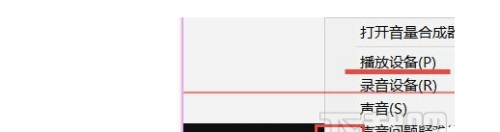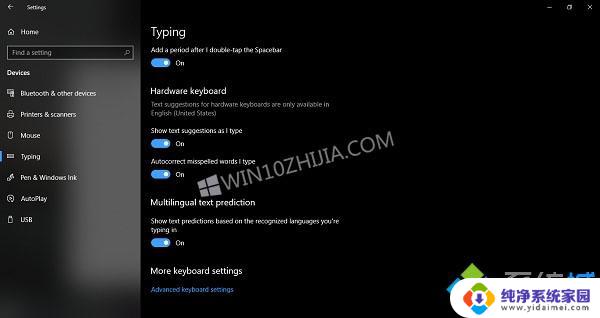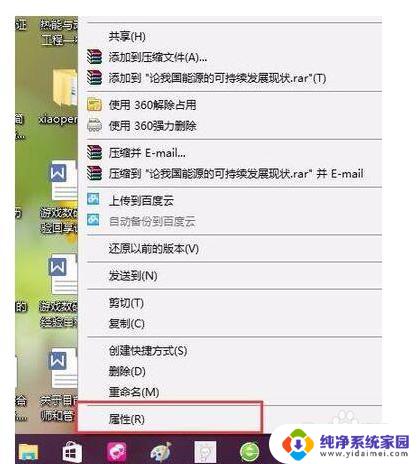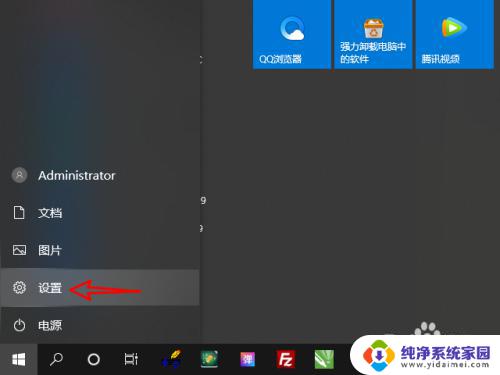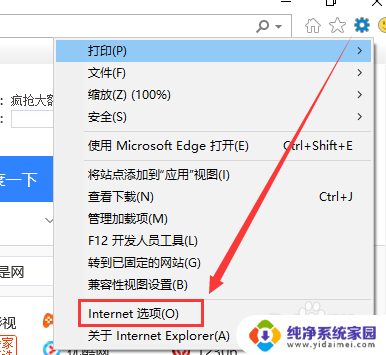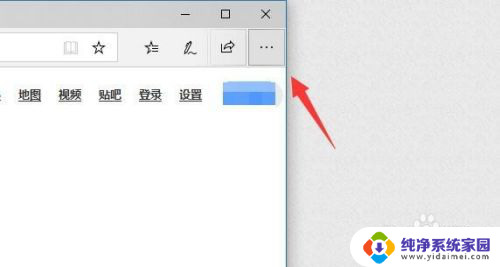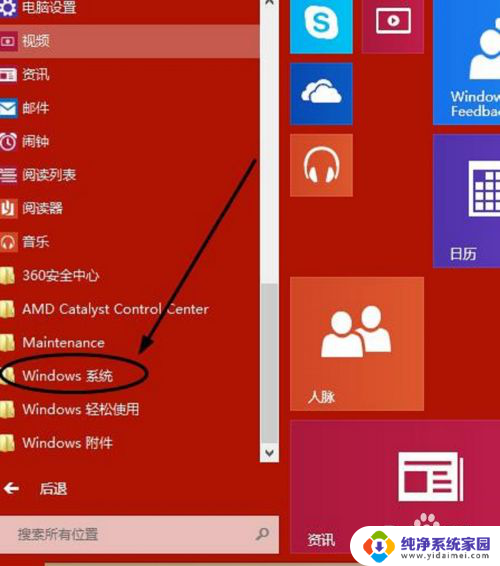win10自带pdf阅读器吗 使用Win10自带阅读器打开PDF文件的详细教程
更新时间:2023-10-13 17:37:28作者:yang
win10自带pdf阅读器吗,Win10操作系统的便利性和功能之一就是自带了强大的PDF阅读器,使我们在打开和阅读PDF文件时更加方便,使用Win10自带的阅读器打开PDF文件非常简单,无需安装额外的软件。只需简单的几步操作,便可轻松访问和阅读各种PDF文档。接下来我们将详细介绍如何使用Win10自带的阅读器打开PDF文件,让您轻松享受阅读的乐趣。
具体方法:
1.打开“开始”菜单,选择“所以应用”。
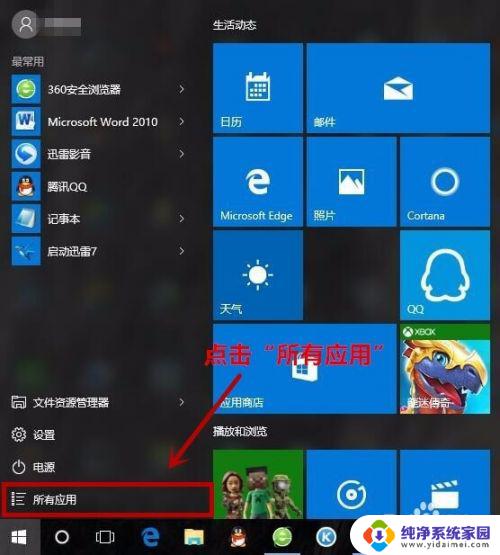
2.找到”阅读器“,打开。如图:
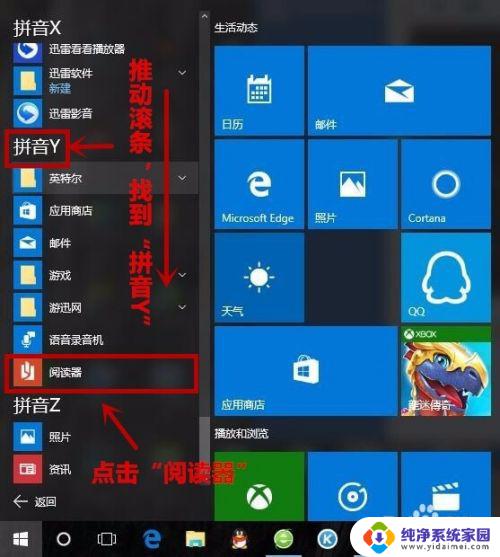
3.打开后将是你上次使用打开的文件界面。如需浏览其他文件,点击左上角的三条横线。(如果第一次打开直接跳到”第7步“)
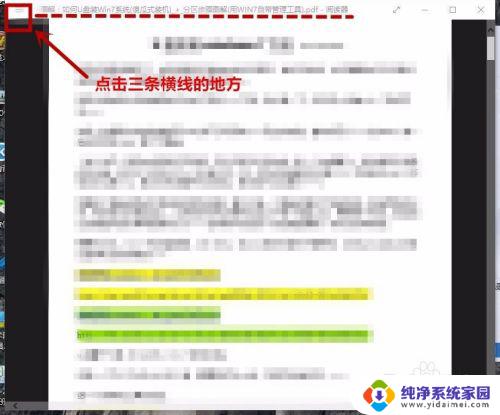
4.点击”应用命令“
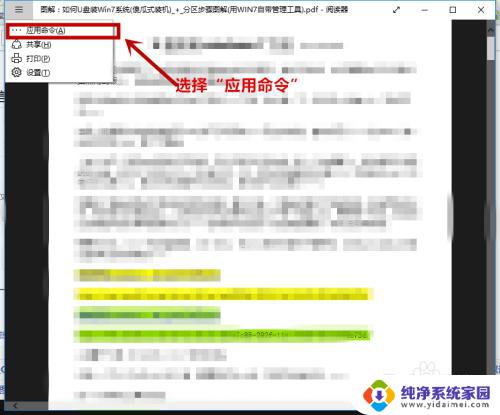
5.点击右上角”+“号
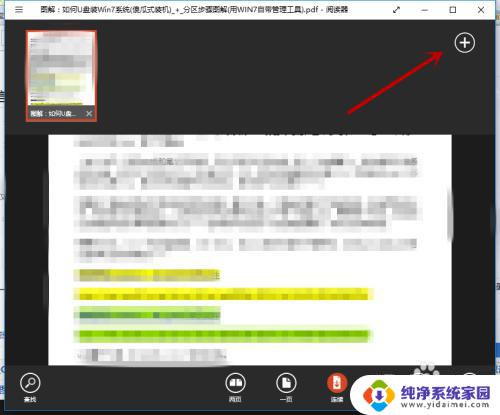
6.点击”打开文件“
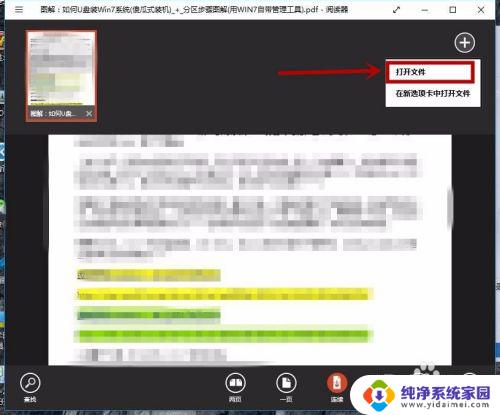
7.点击”浏览“
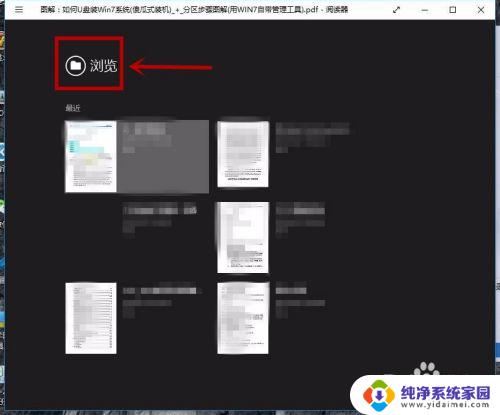
8.然后找到你要打开的PDF文件,打开即可。
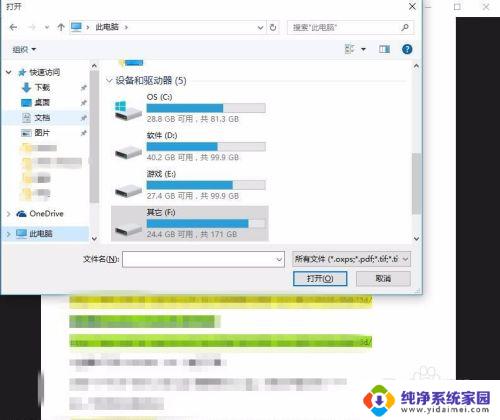
以上就是Win10自带的PDF阅读器的全部内容,如果您还有不懂的地方,可以按照本指南进行操作,希望本文能够帮助到您。